Spis treści
Najnowszą wersją systemu operacyjnego macOS dla komputerów Mac jest macOS 26. Jesienią 2025 r. planowana jest premiera macOS Tahoe.
Tegoroczna dodatkowa nazwa systemu macOS to Tahoe, nawiązująca do miejscowości w Kalifornii. Tahoe, nazwa wersji macOS na lata 2025/2026, to znane miejsce nad jeziorem i na narty w Kalifornii.
📢Co nowego w macOS Tahoe?
macOS Tahoe wprowadza język designu Apple Liquid Glass – półprzezroczysty, reagujący na światło materiał, który naśladuje właściwości prawdziwego szkła – uniwersalnie stosowany w ikonach pulpitu, folderach, Docku, interfejsach aplikacji, menu, paskach narzędzi i Centrum sterowania. Safari oferuje zaokrąglone, ruchome karty, przeprojektowany pasek boczny usprawniający dostęp do kart iCloud/ulubionych, a także obiecuje o 50% szybsze ładowanie stron niż Chrome, a także ulepszone zabezpieczenia domyślne z zaawansowaną ochroną odcisków palców.
Odzyskiwanie usuniętych plików na komputerze macOS Tahoe za pomocą Time Machine
Time Machine automatycznie utworzy kopię zapasową Twoich plików, jeśli skonfigurujesz go po aktualizacji macOS Tahoe. Korzystanie z oprogramowania do odzyskiwania danych EaseUS na komputerze Mac bez Time Machine może pomóc Ci odzyskać usunięte pliki i zaoszczędzić czas, zwłaszcza jeśli nie masz kopii zapasowych Time Machine.
Krok 1. Uruchom komputer Mac i uruchom Time Machine. (Użyj Spotlight, aby znaleźć Time Machine).
Krok 2. Znajdź konkretne pliki, które chcesz odzyskać. (Możesz użyć spacji, aby je podejrzeć).
Krok 3. Usunięty plik zostanie przywrócony do pierwotnej lokalizacji po kliknięciu przycisku „Przywróć”.
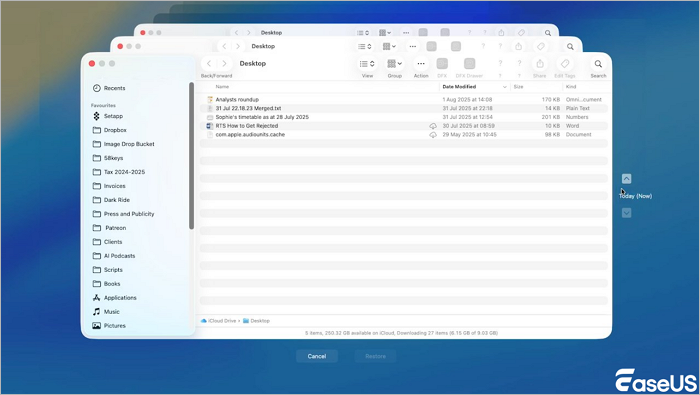
Odzyskiwanie usuniętych plików w systemie macOS 26 bez Time Machine
Program typu „wszystko w jednym” może być niezbędny dla użytkowników, którzy dopiero co zetknęli się z komputerem z systemem macOS, aby pomóc im w odnalezieniu przypadkowo usuniętych plików, których nie ma w koszu. Aby skorzystać z programu EaseUS Data Recovery Wizard dla komputerów Mac , nie musisz być ekspertem komputerowym ani specjalistą od odzyskiwania danych.
Oprogramowanie do odzyskiwania danych na komputerze Mac to najlepsze rozwiązanie, niezależnie od tego, czy posiadasz kopię zapasową. Dane z dysku twardego Mac, zewnętrznego dysku twardego, dysku flash USB, karty SD, karty pamięci itp. można odzyskać, jeśli zostały utracone, usunięte lub sformatowane. Aby odzyskać dane na komputerze Mac, pobierz oprogramowanie do odzyskiwania danych.
Ta solidna aplikacja do odzyskiwania danych w systemie macOS 26 szybko zlokalizuje utracone pliki i zapewni Ci wygodę. Przyjrzyjmy się możliwościom narzędzia EaseUS Recovery Tool:
Krok 1. Wybierz lokalizację
Wybierz dysk, na którym utraciłeś dane po aktualizacji do systemu macOS Sonoma/Ventura/Monterey/Big Sur. Następnie kliknij „Wyszukaj utracone pliki”.

Krok 2. Znajdź utracone dane po skanowaniu
Kreator odzyskiwania danych EaseUS dla komputerów Mac natychmiast przeskanuje wybrany wolumin dysku i wyświetli wyniki skanowania w lewym panelu. Użyj typu pliku i ścieżki dostępu, aby znaleźć potrzebne dane na komputerze Mac.

Krok 3. Odzyskiwanie danych po aktualizacji systemu macOS
Wybierz pliki docelowe, które zostały nieświadomie utracone podczas lub po aktualizacji i kliknij przycisk „Odzyskaj”, aby je wszystkie odzyskać.

Wielu użytkowników komputerów Mac potwierdziło skuteczność tego narzędzia. Jeśli chcesz rozwiązać problem z odzyskiwaniem plików na komputerze Mac, podziel się swoją opinią na Facebooku, Twitterze, Linkedin i innych platformach społecznościowych!
Przywracanie usuniętych plików na komputerze macOS Tahoe z Kosza Maca
Podczas przenoszenia lub usuwania plików na komputerze Mac możesz skorzystać ze skrótu klawiaturowego Command + Z, aby natychmiast cofnąć operację usunięcia.
Nadal możesz znaleźć usunięte dane w Koszu Maca, jeśli niedawno usunąłeś pliki na macOS Tahoe. Ikona Kosza pozostaje w Docku nawet po aktualizacji do macOS 26.
Na komputerze Mac kliknij dwukrotnie Kosz, aby znaleźć usunięty plik, który chcesz odzyskać. Użyj menu prawego przycisku myszy, aby wybrać opcję „Przywróć”.

Odzyskiwanie trwale usuniętych plików w terminalu macOS Tahoe
Możesz użyć Terminala do odzyskania usuniętych danych na komputerze Mac, jeśli czujesz się z tym komfortowo. Ta technika jest skuteczna tylko w przypadku odzyskiwania usuniętych plików z kosza na komputerze Mac . Przejdź do metody 2, jeśli opróżniłeś Kosz. Aby odzyskać usunięte dane na macOS Tohoe, postępuj zgodnie z poniższymi instrukcjami.
Krok 1. Uruchom Terminal, który znajdziesz w folderze /Aplikacje/Narzędzia.
Krok 2. Wprowadź polecenie w następujący sposób:
cd .Kosz
ls -al ~/.Kosz
mv nazwa_pliku ../
Po wprowadzeniu polecenia naciśnij klawisz „Return” na komputerze Mac.
Podsumowując
Jak odzyskać nieodwracalnie usunięte pliki z mojego Maca? Ten artykuł zawiera rozwiązania, jeśli, podobnie jak wielu innych użytkowników, masz problem z tym problemem. Wszelkie nieodwracalnie usunięte dane z Maca można odzyskać za pomocą Kreatora odzyskiwania danych EaseUS. Możesz odzyskać usunięte pliki z Maca za darmo, korzystając z jego bezpłatnej wersji.
Powiązane artykuły
-
![author icon]() Arek/2024/03/13
Arek/2024/03/13
-
[Poprawka 2022] Google Chrome nie pobiera plików
![author icon]() Arek/2024/03/13
Arek/2024/03/13
-
Dlaczego nie mogę wymazać mojego Maca | Przyczyny i rozwiązania
![author icon]() Arek/2024/09/21
Arek/2024/09/21
-
Najlepsze 8 programów do odzyskiwania plików Microsoft Office [2023]
![author icon]() Arek/2023/12/10
Arek/2023/12/10